WPS表格筛选功能全解析:快速定位特定数据的终极指南
目录导读
- 什么是WPS表格筛选功能
- 基础筛选操作步骤详解
- 高级筛选技巧与应用场景
- 文本、数字和日期筛选专项指南
- 常见问题与解决方案
- 实用技巧与最佳实践
在日常办公和数据处理中,我们经常需要从海量数据中快速找到所需信息,WPS表格作为一款功能强大的办公软件,其筛选功能能够极大提高数据查找效率,无论您是学生、职场人士还是数据分析师,掌握WPS表格的筛选功能都将事半功倍,本文将全面解析WPS表格筛选功能的使用方法,帮助您快速成为数据处理高手。
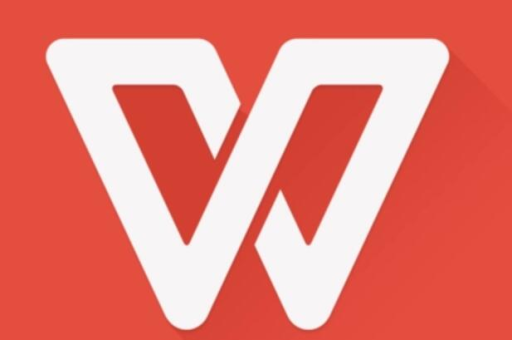
什么是WPS表格筛选功能
WPS表格的筛选功能是一种数据管理工具,允许用户根据特定条件显示符合要求的数据行,同时隐藏不符合条件的数据,这一功能类似于数据库查询,但操作更为简单直观,无需编写复杂的代码即可实现数据的快速筛选与提取。
筛选功能位于WPS表格的"数据"选项卡中,包含自动筛选、高级筛选和按颜色筛选等多种方式,通过灵活运用这些功能,用户可以轻松应对各种数据查找需求,从简单的数值筛选到复杂的多条件组合查询都能胜任。
如果您尚未安装WPS Office,可以访问WPS官网进行WPS下载,体验这一强大功能。
基础筛选操作步骤详解
启用筛选功能
- 选中数据区域中的任意单元格
- 点击"数据"选项卡中的"筛选"按钮
- 或者使用快捷键Ctrl+Shift+L快速启用
基本筛选操作 启用筛选后,每个列标题右侧会出现下拉箭头,点击箭头即可看到该列中的所有唯一值,取消勾选"全选",然后只勾选您想查看的值,点击"确定"后,表格将只显示符合条件的数据行。
在一个销售数据表中,如果您只想查看"北京"地区的销售记录,只需点击"地区"列的下拉箭头,取消全选,然后只勾选"北京",表格就会立即隐藏所有其他地区的记录。
清除筛选结果 查看完筛选结果后,想恢复完整数据视图,可以再次点击已筛选列的下拉箭头,选择"清除筛选",或者直接点击"数据"选项卡中的"清除"按钮。
高级筛选技巧与应用场景
多条件同时筛选 WPS表格支持多列同时筛选,实现多条件数据查询,在员工信息表中,您可以先筛选"部门"为"销售部",再筛选"职级"为"经理",从而快速找到销售部所有经理的信息。
这种多条件筛选按照"与"逻辑工作,即只显示同时满足所有筛选条件的数据行。
自定义筛选条件的下拉箭头,选择"文本筛选"、"数字筛选"或"日期筛选"(根据数据类型),可以看到更多高级选项:
- 等于、不等于
- 包含、不包含
- 开头是、结尾是
- 大于、小于、介于
- 之前、之后、期间(日期)
要找出所有单价在100到500元之间的产品,可以选择"数字筛选"中的"介于",然后输入最小值和最大值。
按颜色筛选 如果您的数据表中使用了单元格颜色或字体颜色标记特定数据,可以使用"按颜色筛选"功能,快速找到所有相同颜色的单元格,这一功能特别适用于处理他人创建的有色标记表格。
文本、数字和日期筛选专项指南
文本筛选技巧
- 模糊匹配:使用通配符进行筛选,问号(?)代表单个字符,星号()代表任意多个字符,搜索"张"可以找到所有姓张的人员。
- 包含特定词:选择"文本筛选"中的"包含",输入关键词,可以找到所有包含该词的单元格。
- 排除特定内容:使用"不包含"筛选条件,可以排除含有特定词汇的数据行。
数字筛选应用
- 范围筛选:"介于"功能非常适合筛选指定数值范围内的数据,如年龄在20-30岁之间的人员。
- 平均值以上/以下:WPS表格提供了"高于平均值"和"低于平均值"的快速筛选选项,便于进行数据对比分析。
- 前10项:虽然名为"前10项",但实际上可以自定义显示前N项或后N项,以及按项目数或百分比显示。
日期筛选方法
- 期间筛选:可以快速筛选今天、明天、昨天、本周、上月、本季度等特定时间段的数据。
- 自定义日期范围:选择"期间"或"自定义筛选",可以设置具体的起始和结束日期。
- 日期部分筛选:如需筛选特定月份或季度的数据,不论年份,可以使用"日期筛选"中的相应选项。
常见问题与解决方案
问:为什么筛选后有些符合条件的数据没有显示? 答:可能的原因有:1) 数据格式不一致,如有些是文本格式,有些是数字格式;2) 存在多余空格或不可见字符;3) 筛选条件设置过于严格,解决方案:统一数据格式,使用"分列"功能规范数据,或使用TRIM函数清除多余空格。
问:如何对多个不连续的区域同时应用筛选? 答:WPS表格的筛选功能通常应用于连续的数据区域,如果需要对多个不连续区域应用筛选,建议先将数据合并到一个连续区域,或分别对每个区域应用筛选。
问:筛选后如何仅对可见数据进行计算? 答:使用SUBTOTAL函数而非SUM、AVERAGE等常规统计函数,SUBTOTAL函数会自动忽略被筛选隐藏的行,只对可见单元格进行计算。
问:如何保存筛选结果? 答:筛选条件本身无法直接保存,但您可以将筛选后的数据复制到新工作表中保存,或者,使用"高级筛选"功能将结果输出到指定位置。
问:为什么筛选按钮在某些列不显示? 答:可能的原因:1) 该列无数据;2) 数据区域上方或下方有空白行,导致WPS表格无法识别完整数据范围;3) 工作表受保护,解决方案:检查数据完整性,取消工作表保护,或重新定义数据区域。
实用技巧与最佳实践
快速定位筛选状态 当应用筛选后,列标题箭头会变为漏斗形状,状态栏会显示"在……条记录中找到……个"的提示,帮助您快速了解当前数据的筛选状态。
使用搜索框提高筛选效率 在包含大量唯一值的列中,使用筛选下拉菜单中的搜索框,直接输入关键词,WPS表格会实时显示匹配项,大幅提高筛选效率。
高级筛选复杂条件 对于特别复杂的多条件筛选,建议使用"高级筛选"功能,它允许您在单独的区域设置复杂的筛选条件,实现更精确的数据查询。
筛选前备份数据 在进行复杂筛选操作前,建议先复制原始数据到另一工作表作为备份,防止意外操作导致数据混乱。
结合排序优化数据查看 先对关键列进行排序,再应用筛选,可以使筛选结果更加有序,便于数据分析和报告制作。
掌握WPS表格的筛选功能,能够显著提高数据处理效率,让您从繁琐的数据查找工作中解放出来,无论是简单的单条件筛选,还是复杂的多条件组合查询,WPS表格都能提供强大的支持,通过本文介绍的方法和技巧,相信您已经能够熟练运用这一功能,轻松应对各种数据查找需求。
如果您在使用过程中遇到任何问题,或者想了解更多WPS表格的高级功能,可以访问WPS下载页面获取最新版本和教程资源。






